- Πώς να Mirror iPhone σε υπολογιστή
- Μετάδοση Android σε Windows
- Αντικατοπτρίστε το iPhone στα Windows
- Ο καθρέφτης οθόνης Samsung δεν λειτουργεί
- Εφαρμογή Mirror για iPhone
- Εφαρμογή Mirror για Android
- Χρησιμοποιήστε το AirServer
- Καθρεφτίστε το iPhone στον υπολογιστή
- Μετάδοση από τηλέφωνο σε υπολογιστή
- Ο καθρέφτης οθόνης iPhone δεν λειτουργεί
- Καθρεφτίστε το iPad σε υπολογιστή
- Καθρέφτης iPhone σε φορητό υπολογιστή
Αντικατοπτρίστε το iPhone σε Mac με 2 αξιόπιστες μεθόδους
 Ενημερώθηκε από Λίζα Οου / 03 Ιουλίου 2023 09:15
Ενημερώθηκε από Λίζα Οου / 03 Ιουλίου 2023 09:15Θέλω να αντικατοπτρίζω το iPhone μου σε Mac επειδή τα παιδιά μου θέλουν να παρακολουθήσουν το αγαπημένο τους κινούμενο σχέδιο σε μεγαλύτερη οθόνη. Το θέμα είναι ότι δεν ξέρω πώς να το κάνω. Παρακαλώ βοηθήστε με με το πρόβλημά μου, ώστε να μπορέσω να παρακολουθήσω τα παιδιά μου, αποτελώντας τον ποιοτικό μας χρόνο. Ευχαριστώ εκ των προτέρων για τη βοήθεια.
Πώς να αντικατοπτρίσετε την οθόνη του iPhone σε Mac; Ο αντικατοπτρισμός της οθόνης του iPhone σας στο Mac σας δεν είναι τόσο δύσκολος όσο νομίζετε. Θα συμφωνήσετε με αυτήν τη δήλωση μόλις εκτελέσετε τις 2 μεθόδους που έχουμε ετοιμάσει για εσάς. Δείτε τα κάνοντας κύλιση παρακάτω.
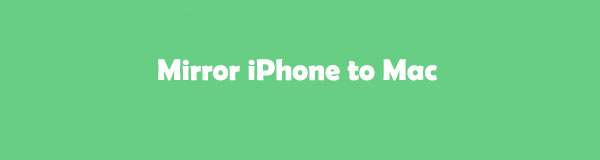

Με το FoneLab Phone Mirror, θα αντικατοπτρίζετε αποτελεσματικά το iPhone ή το Android στον υπολογιστή.
- Σας επιτρέπει να αντικατοπτρίζετε την οθόνη iPhone ή Android σε υπολογιστή.
- Συνδέστε τις συσκευές σας μέσω Wi-Fi, κωδικού QR, κωδικού PIN ή σύνδεσης καλωδίου USB.
- Τραβήξτε στιγμιότυπα οθόνης και καταγράψτε τις δραστηριότητες της οθόνης με ευκολία.

Λίστα οδηγών
Μέρος 1. Πώς να αντικατοπτρίσετε το iPhone σε Mac χρησιμοποιώντας το AirPlay
Μπορείτε να χρησιμοποιήσετε και να χρησιμοποιήσετε το AirPlay για ροή ή κοινή χρήση περιεχομένου από τη συσκευή σας Apple σε άλλες συμβατές συσκευές. Περιλαμβάνει Apple TV, Mac ή έξυπνη τηλεόραση συμβατή με AirPlay. Επίσης, μπορείτε να χρησιμοποιήσετε αυτήν τη δυνατότητα για να μεταδώσετε το iPhone σε Mac. Ξέρετε πώς να χρησιμοποιήσετε το AirPlay για να το επεξεργαστείτε; Συνεχίστε παρακάτω.
Βήμα 1Στην επάνω δεξιά γωνία, εντοπίστε το Κέντρο Ελέγχου. Σύρετε το προς τα κάτω και θα δείτε τα ενεργά πλακίδια του iPhone σας. Πατήστε το AirPlay κουμπί στην επάνω δεξιά γωνία της κύριας διεπαφής. Αργότερα, πατήστε το εικονίδιο Mirror μεταξύ όλων των ενεργών πλακιδίων που βλέπετε.
Βήμα 2Η διεπαφή σύνδεσης θα εμφανιστεί στην οθόνη σας. Παρακαλώ επιλέξτε το Το όνομα του Mac σας και περιμένετε μέχρι να συνδέσετε με επιτυχία τις 2 συσκευές. Αργότερα, θα δείτε την οθόνη του iPhone στην οθόνη Mac.

Μέρος 2. Πώς να αντικατοπτρίσετε το iPhone σε Mac μέσω του QuickTime Player
Δεδομένου ότι το iPhone και το Mac έχουν δημιουργηθεί από την Apple, τα χαρακτηριστικά τους είναι συμβατά μεταξύ τους. Εάν έχετε ακούσει πολλά για το QuickTime Player, ίσως γνωρίζετε ότι είναι γνωστό ως το ενσωματωμένο πρόγραμμα αναπαραγωγής πολυμέσων του Mac. Αυτό το εργαλείο είναι κάτι περισσότερο από την απλή αναπαραγωγή βίντεο και μουσικής στο Mac σας. Μπορεί επίσης να σας βοηθήσει να δείτε την οθόνη του iPhone σας στην οθόνη Mac σας. Το θέμα είναι, ξέρετε πώς να χρησιμοποιήσετε αυτό το ενσωματωμένο εργαλείο για αντικατοπτρισμό οθόνης; Αν όχι, αυτή είναι η ευκαιρία σας να το ανακαλύψετε και να είστε επαγγελματίες στη χρήση του. Μεταβείτε στον παρακάτω οδηγό κατοπτρισμού οθόνης χρησιμοποιώντας το QuickTime Player.
Βήμα 1Εκκινήστε το QuickTime Player στο Mac σας. Μπορείτε να χρησιμοποιήσετε το Spotlight του Mac σας για να εντοπίσετε το ενσωματωμένο εργαλείο. Χρειάζεται μόνο να κάνετε κλικ στο Αναζήτηση εικονίδιο στην επάνω δεξιά γωνία. Μετά από αυτό, πληκτρολογήστε QuickTime Player και επιλέξτε το για να το εκκινήσετε στο Mac σας. Μπορείτε επίσης να εκκινήσετε το εργαλείο μέσω του Launchpad. Αναζήτηση για το ενσωματωμένο εργαλείο. τα αποτελέσματα θα εμφανιστούν καθώς πληκτρολογείτε. Χρειάζεται μόνο να κάνετε κλικ στο QuickTime Player.
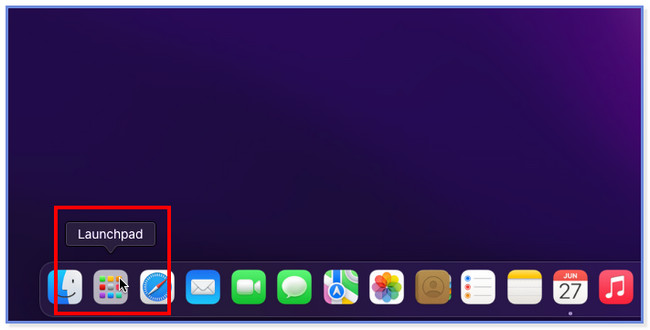
Βήμα 2Εάν το εργαλείο είναι ενεργοποιημένο, θα δείτε το QuickTime Player δίπλα στο εικονίδιο Apple στην επάνω αριστερή γωνία του Mac σας. Συνδέστε το iPhone στο Mac μέσω καλωδίου USB. Μετά από αυτό, κάντε κλικ στο Αρχεία κουμπί ανάμεσα σε όλα τα κουμπιά στο επάνω μέρος. Μια νέα επιλογή θα εμφανιστεί ή θα εμφανιστεί στην οθόνη σας. Παρακαλώ επιλέξτε το Νέα εγγραφή ταινιών κουμπί ανάμεσα σε όλες τις αναπτυσσόμενες επιλογές.
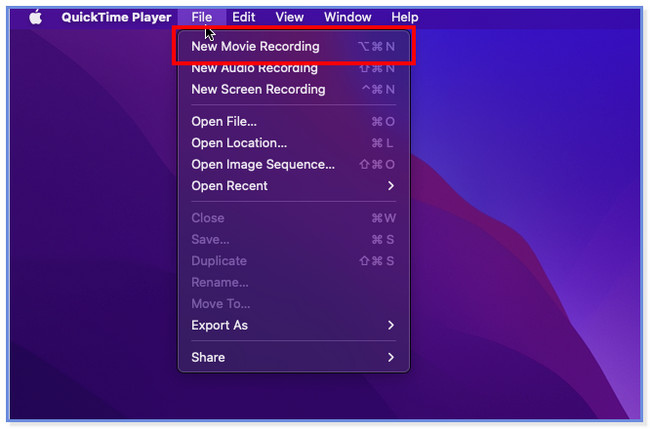
Βήμα 3Ένα νέο μικρό παράθυρο θα εμφανιστεί στην κύρια διεπαφή του Mac. Θα δείτε την κάμερα του Mac μέσω του QuickTime. Μετά από αυτό, κάντε κλικ στο κουμπί Βέλος-Κάτω στη δεξιά πλευρά του ενσωματωμένου εργαλείου. Αργότερα, επιλέξτε το Το όνομα του iPhone. Μετά από αυτήν την ενέργεια, θα δείτε τελικά την οθόνη του iPhone στην οθόνη Mac.
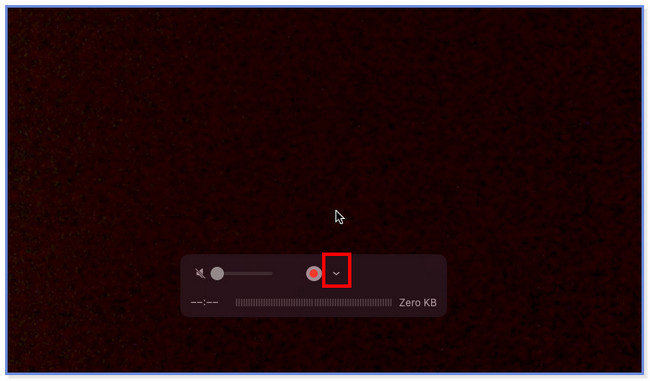
Μέρος 3. Συμβουλή μπόνους - FoneLab Phone Mirror
Αυτή η ανάρτηση θα σας δώσει μια συμβουλή μπόνους εάν θέλετε να αντικατοπτρίσετε το iPhone σας σε έναν υπολογιστή. Σας παρουσιάζουμε με υπερηφάνεια το Καθρέφτης τηλεφώνου FoneLab. Μπορεί να μεταδώσει το iPhone σας σε υπολογιστή μέσω 2 λειτουργιών. Μπορείτε να συνδέσετε τις 2 συσκευές μέσω σύνδεσης USB και σύνδεσης Wi-Fi. Εάν επιλέξετε τη σύνδεση USB, χρειάζεστε μόνο ένα καλώδιο USB. Αλλά εάν χρησιμοποιείτε τη σύνδεση Wi-Fi, πρέπει να συνδέσετε τις 2 συσκευές στο ίδιο δίκτυο Wi-Fi. Επίσης, πρέπει να χρησιμοποιήσετε το Το ενσωματωμένο εργαλείο καθρέφτη του iPhone. Μπορείτε να ανακαλύψετε περισσότερα σχετικά με αυτό το εργαλείο καθρέφτη. Λοιπόν, τι περιμένεις? Κάντε κύλιση προς τα κάτω και δείτε το λεπτομερές σεμινάριο παρακάτω.

Με το FoneLab Phone Mirror, θα αντικατοπτρίζετε αποτελεσματικά το iPhone ή το Android στον υπολογιστή.
- Σας επιτρέπει να αντικατοπτρίζετε την οθόνη iPhone ή Android σε υπολογιστή.
- Συνδέστε τις συσκευές σας μέσω Wi-Fi, κωδικού QR, κωδικού PIN ή σύνδεσης καλωδίου USB.
- Τραβήξτε στιγμιότυπα οθόνης και καταγράψτε τις δραστηριότητες της οθόνης με ευκολία.
Βήμα 1Κάντε κλικ στο κουμπί Δωρεάν λήψη του εργαλείου επισκεπτόμενοι την επίσημη σελίδα του. Μετά από αυτό, θα ξεκινήσει η διαδικασία λήψης. Το χρονικό διάστημα της διαδικασίας θα διαρκέσει ανάλογα με την ταχύτητα του Wi-Fi ή άλλης σύνδεσής σας στο Διαδίκτυο. Μετά από αυτό, κάντε κλικ στο Λήψη αρχείου στο κάτω μέρος και ρυθμίστε το αμέσως. Κάντε κλικ στο εγκαταστήστε κουμπί ή εικονίδιο και ο υπολογιστής σας θα εκκινήσει το λογισμικό μετά από λίγα δευτερόλεπτα.
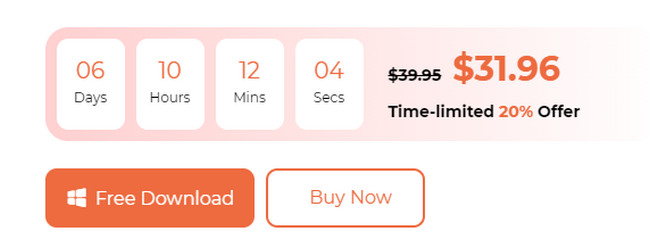
Βήμα 2Η πρώτη διεπαφή που θα δείτε είναι τα υποστηριζόμενα λειτουργικά συστήματα του λογισμικού. Το κατάλληλο χαρακτηριστικό που θα χρησιμοποιήσετε είναι το iOS Mirror γιατί θα αντικατοπτρίστε ένα iPhone στον υπολογιστή. Κάντε κλικ στο κουμπί για να προχωρήσετε.
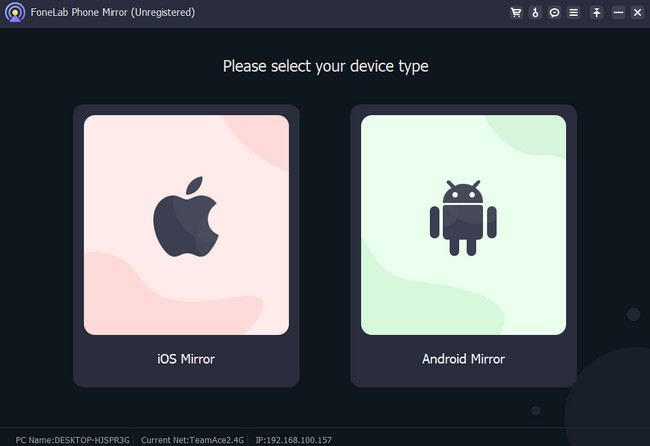
Βήμα 3Το εργαλείο θα σας κατευθύνει στη διεπαφή οδηγιών. Συνδέστε το iPhone και τον υπολογιστή στο ίδιο δίκτυο Wi-Fi. Μετά από αυτό, μπορείτε να επιλέξετε μεταξύ της σύνδεσης USB και της σύνδεσης Wi-Fi. Σε αυτήν την ενότητα, θα σας δείξουμε τη Σύνδεση Wi-Fi επειδή η σύνδεση USB είναι εύκολη στην εκτέλεση. Μετά από όλα, θα χρειαστείτε μόνο ένα καλώδιο USB. Αργότερα, κάντε κλικ στο κουμπί Screen Mirroring στην αριστερή πλευρά του εργαλείου.
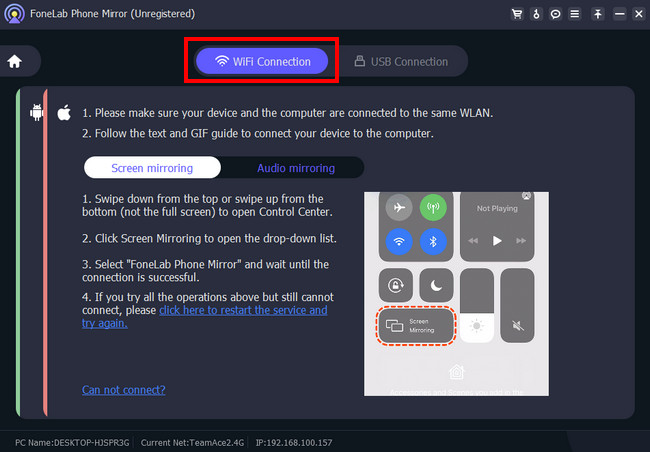
Βήμα 4Σύρετε προς τα κάτω την ενότητα Κέντρο ελέγχου στην επάνω δεξιά γωνία του iPhone σας. Αργότερα, θα εμφανιστούν τα ενεργά πλακίδια. Πατήστε το εικονίδιο Screen Mirror. Θα δείτε το τηλέφωνο που θα αναζητήσει κοντινές συσκευές. Μεταξύ όλων αυτών, επιλέξτε το Καθρέφτης τηλεφώνου FoneLab. Μετά από αυτό, θα δείτε την οθόνη του iPhone στην οθόνη του Mac. Εάν θέλετε να επεκτείνετε το μέγεθος της οθόνης του iPhone, κάντε κλικ στο εικονίδιο Ανάπτυξη ή Πλήρης οθόνη στο κάτω μέρος.
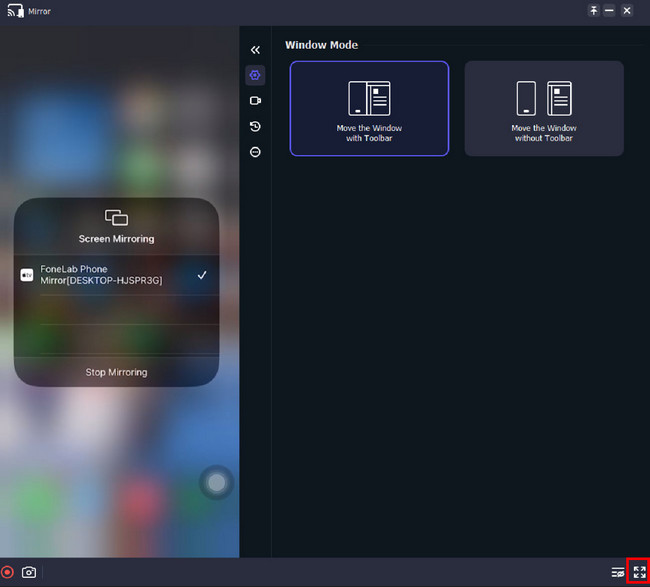
Μέρος 4. Συχνές ερωτήσεις σχετικά με τον τρόπο αντικατοπτρισμού του iPhone σε Mac
1. Πώς μπορώ να ενεργοποιήσω το AirPlay στο Mac μου;
Επιλέξτε το μενού Apple στο Mac σας. Μετά από αυτό, κάντε κλικ στο Ρυθμίσεις συστήματος και επιλέξτε το General κουμπί στην πλαϊνή γραμμή. Εντοπίστε το AirDrop & Handoff κουμπί. Κάντε κλικ μόλις το δείτε και ενεργοποιήστε το Δέκτης AirPlay εικόνισμα. Αργότερα, προσαρμόστε το επιλέγοντας την ορατότητά του σε άλλες συσκευές. Ενεργοποιήστε τον απαιτούμενο κωδικό πρόσβασης και συμπληρώστε τις απαραίτητες πληροφορίες. Κάντε κλικ στο OK κουμπί μετά.
2. Μπορώ να αντικατοπτρίζω το iPhone χωρίς AirPlay;
Σίγουρα, ναι. Μπορείτε να αντικατοπτρίσετε το iPhone σας χωρίς airplay. Χρειάζεται μόνο να χρησιμοποιήσετε εφαρμογές ή εργαλεία τρίτων κατασκευαστών συμβατά με iOS. Για παράδειγμα, εάν θέλετε να αντικατοπτρίσετε το iPhone σας σε υπολογιστή, μπορείτε να χρησιμοποιήσετε Καθρέφτης τηλεφώνου FoneLab. Απαιτεί μόνο να συνδεθείτε στο ίδιο WLAN με τον υπολογιστή ή μπορείτε να συνδέσετε το iPhone σας μέσω USB.
Αυτό είναι το πόσο εύκολο είναι το screen mirror από το iPhone σε Mac. Ελπίζουμε επίσης ότι η εμπειρία σας με τον καθρέφτη του iPhone σας πήγε καλά και ομαλά.

Με το FoneLab Phone Mirror, θα αντικατοπτρίζετε αποτελεσματικά το iPhone ή το Android στον υπολογιστή.
- Σας επιτρέπει να αντικατοπτρίζετε την οθόνη iPhone ή Android σε υπολογιστή.
- Συνδέστε τις συσκευές σας μέσω Wi-Fi, κωδικού QR, κωδικού PIN ή σύνδεσης καλωδίου USB.
- Τραβήξτε στιγμιότυπα οθόνης και καταγράψτε τις δραστηριότητες της οθόνης με ευκολία.
